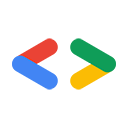Nisan 2008
Yeni Google Data APIs Java Client Eclipse Eklentisi : Saniyeler içinde proje oluşturun
Bu makaleye ek olarak, Google Veri bağımlılıklarını ayarlamayla ilgili ek yükü en aza indirmek için bir Eclipse eklentisi mevcuttur. Ayrıca, ilgilendiğiniz API ile etkileşim kurmak için standart kod oluşturur. Bu, Google Veri API'leriyle geliştirmeye başlamanın kolay bir yolunu sunar.
Giriş
Eclipse, çok kullanışlı (ve ücretsiz!) Birçok Java programcısının kalbinde özel bir yere sahip olan IDE. Bu nedenle, Google Veri API'lerinden biriyle çalışan mükemmel bir Java uygulaması oluşturmak için bu kitaplığı Java istemci kitaplığıyla birlikte kullanmak isteyebilirsiniz.
Eclipse'i kurma
Henüz Eclipse'i yüklemediyseniz çok şey kaçırıyorsunuz demektir. Eclipse, düzeltme önerisinde bulunma, eksik içe aktarmaları bulma ve yöntemleri otomatik tamamlama özelliği sayesinde Java geliştirmeyi çok daha kolay hale getirebilir. İşletim sisteminize yönelik yükleyiciyi edinmek için Eclipse.org indirme sayfasına gidin. Eclipse'i çalıştırmak için Eclipse indirme sayfasından bağlantısı verilen bir JRE'nin yüklü olması gerekir. Eclipse'i yükledikten sonra bir çalışma alanı oluşturmanız gerekir. Bu örneklerde /usr/local/eclipse/workspace kullanılmaktadır.
Gerekli kitaplıkları yükleme
Eclipse, kullanıma hazır birçok Java işlevi sunar. Bu nedenle, bu işlem kolay olmalıdır. Öncelikle, Java istemci kitaplığının en son sürümünü projenin indirme sayfasından alın. İki ayrı indirme olduğunu unutmayın: biri örnekler, diğeri kaynak kodu için. Kendi programlarınızı oluşturmak için gereken Java istemci kitaplığının derlenmiş JAR dosyalarını içerdiğinden örnekler ZIP'ini indirin. İstemci kitaplığının nasıl çalıştığını merak ediyorsanız kaynak zip dosyasını indirip inceleyebilirsiniz ancak bu makalenin kapsamı dışındadır. Örnekler zip dosyasını indirdikten sonra dosyaları bulabileceğiniz uygun bir dizine açın. Örneklerde /usr/local/eclipse kullanılıyor. Bu durumda, projenin JAR dosyalarına artık /usr/local/eclipse/gdata/java/lib altından erişilebilir.
İstemci kitaplığını yüklediğinize göre, bir sonraki adım olarak bazı harici bağımlılıkları indirmeniz gerekir. Böylece bunları proje derleme yoluna ekleyebiliriz. INSTALL-samples.txt dosyası, ihtiyacınız olan JAR'ların listesini ve bunları indirebileceğiniz konumları içerir. Mevcut liste şu şekildedir:
| Dosya adı | Konum |
|---|---|
| mail.jar | Sun's JavaMail API |
| activation.jar | Sun's JavaBeans Activation Framework |
| servlet-api.jar | Apache Tomcat |
Bu örnekte, JAR dosyaları indirilip /usr/local/eclipse/gdata/third_party konumuna kopyalanır.
Sevindim! Artık Google Data API'lerinden birini kullanan bir Java uygulaması geliştirmeye başlamak için ihtiyacınız olan her şeye sahipsiniz. Okumaya devam edin!
Yeni uygulama oluşturma
İlk adım, Eclipse'i açıp Dosya menüsünden "New > Java Project" (Yeni > Java Projesi) seçeneğini belirlemektir.
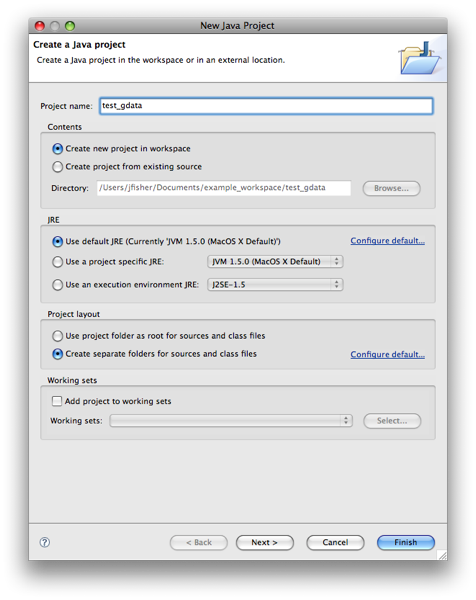
Şimdi İleri'yi tıklayın ve Kitaplıklar sekmesini seçin. Add External JARs'ı (Harici JAR Ekle) tıklayarak indirdiğiniz tüm bağımlı JAR dosyalarını ekleyin.
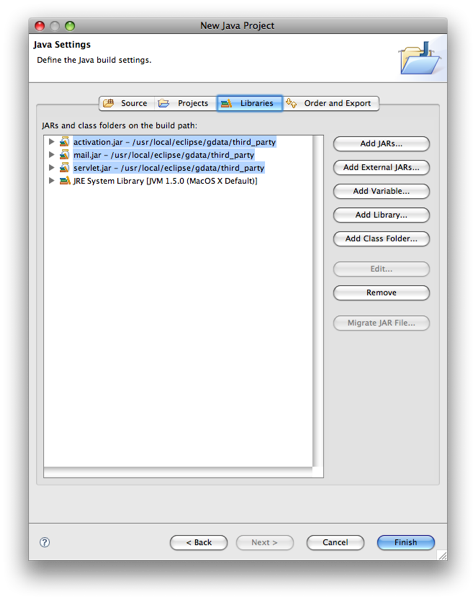
Ayrıca, Java istemci kitaplığındaki JAR dosyalarını da eklemeniz gerekir. İstemci kitaplığını çıkardığınız yerin java/lib alt dizininde bulunurlar. Aşağıdaki JAR dosyalarını her zaman eklemeniz gerekir: gdata-client, gdata-client-meta, gdata-core ve gdata-media.
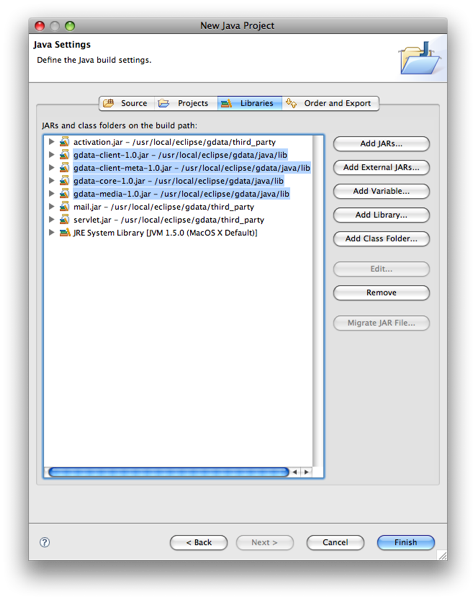
Şimdi kullanmak istediğiniz API'yi seçin. Bu örnekte Google Documents List API kullanılmaktadır. Bunun için uygun JAR dosyalarının (gdata-docs ve gdata-docs-meta) eklenmesi gerekir.
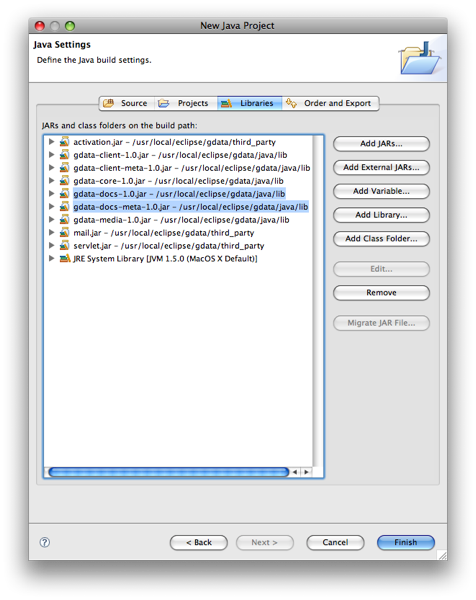
Son olarak "Bitir"i tıklayarak yeni projenizi oluşturabilirsiniz.
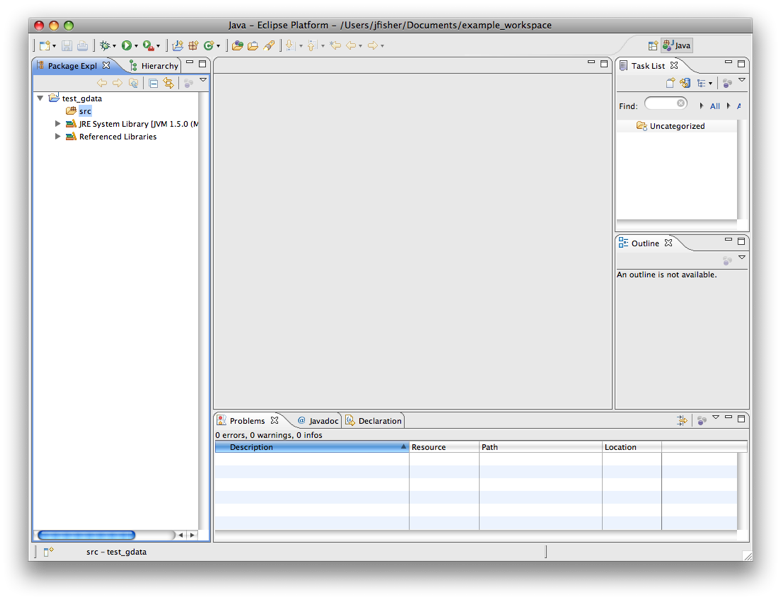
Basit bir test uygulaması oluşturmak için Dosya menüsünden "Yeni > Sınıf"ı seçerek ana yöntemi olan yeni bir sınıf oluşturun.
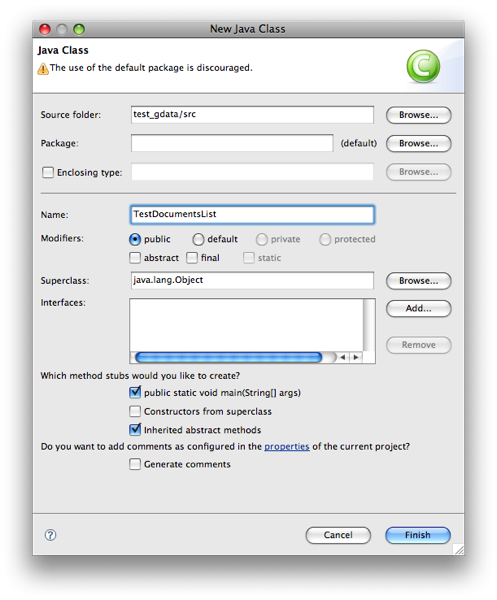
Şimdi Documents List API Geliştirici Kılavuzu'ndan bazı kodları yapıştıracağım.
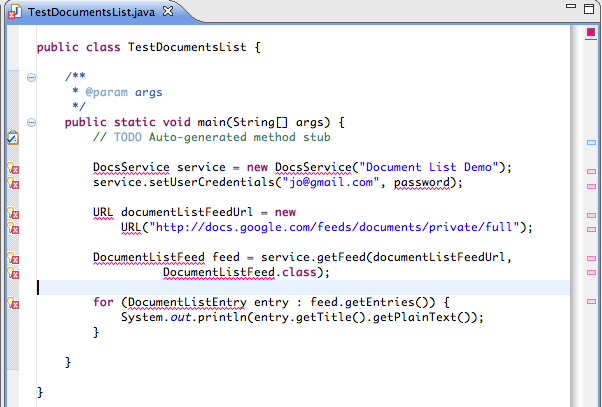
Uygun içe aktarma ifadelerini ekleyene kadar birçok hata görürsünüz. Eclipse bu işlemi kolaylaştırır. İçe aktarma işlemleri eklemenizi sağlayan faydalı bir menüye erişmek için soldaki hata işaretlerini tıklamanız yeterlidir.
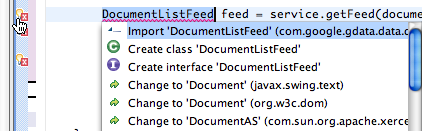
İçe aktarma işlemlerini temizledikten sonra, kodumuzun oluşturabileceği istisnaları da ele almanız gerekir. Örnekte, tüm örnek kodun çok basit bir istisna işleyiciyle sarmalanması tercih edilmiştir.
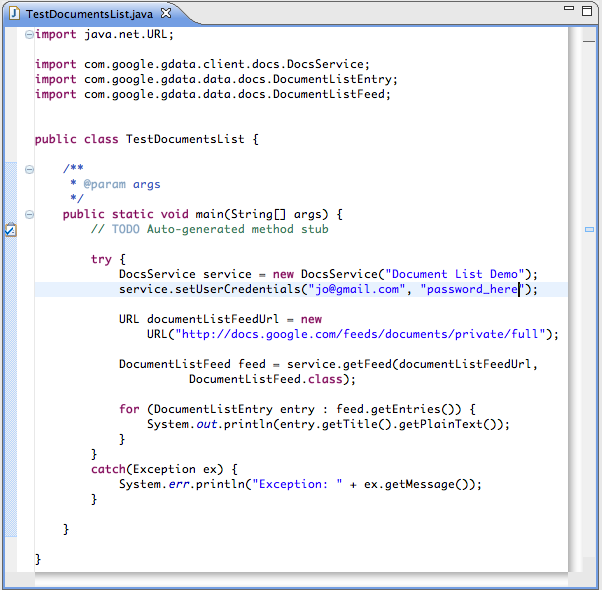
Şimdi, kullanıcı adı ve şifreyi oluşturduğunuz geçerli bir test hesabıyla değiştirdiğinizi varsayarsak Çalıştır menüsünden "Çalıştır"ı seçtiğinizde bu test hesabına ait dokümanların listesini görebilirsiniz.
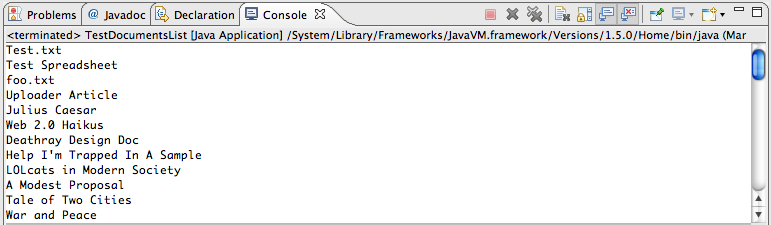
Yaşasın!
Sonuç
Artık Eclipse'in çalışan bir örneğine ve gerekli tüm JAR dosyalarına sahip olduğunuz için Google Veri API'lerinden biriyle çalışan harika bir Java uygulaması oluşturmaya hazırsınız.
Sonraki adımlar İşinize yarayabilecek bazı bağlantılar:
- Google Data APIs Java Client Eclipse Plug-in'i
- code.google.com adresindeki Google Veri Protokolü belgeleri
- Google Data Java istemci kitaplığı projesi
- Java İstemci Kitaplığı için Başlangıç Kılavuzu
- JavaDoc belgeleri
Java, Sun Microsystems, Inc. şirketinin ABD'de ve diğer ülkelerdeki ticari markasıdır.